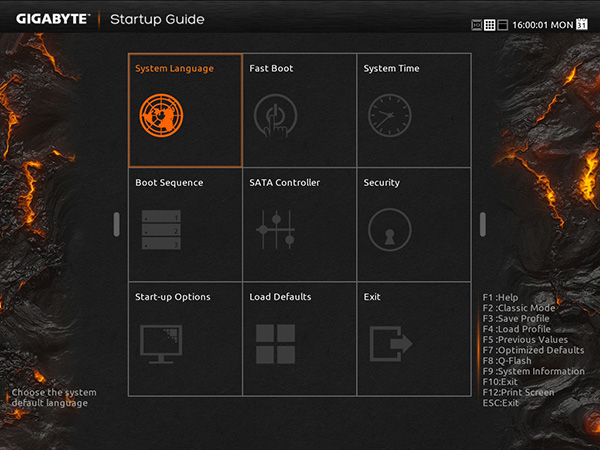Страница 6: Gigabyte GA-Z170X-Gaming G1 | BIOS и разгон
BIOS
Gigabyte предоставила нам версию BIOS F4N, которую мы прошили с помощью функции Q-Flash. Однако какие улучшения имеются в данной версии – неизвестно.
Gigabyte не стала ограничиваться традиционным UEFI, добавив так называемое меню "Startup Guide" для быстрого доступа к функциям. Здесь вынесены наиболее часто используемые функции, если вы не хотите копаться в иерархии меню. В общей сложности доступны девять функциональных блоков. В первом блоке можно изменить язык системы, доступно 27 вариантов. Следующий пункт справа – включение быстрой загрузки Fast Boot, ещё правее вы можете настроить системное время. В центральной полосе располагается пункт "Boot Sequence" для изменения порядка загрузки, справа от него - "Integrated SATA controller", позволяющий настраивать SATA-контроллер и переключать режимы SATA. Справа виден блок "Security", через него можно устанавливать пароль. В нижней строке присутствует пункт "Start-up Options", здесь выставляется режим старта UEFI. Можно выставить режимы "Smart Tweak HD", "Smart Tweak Mode", "Startup Guide" и "Classic Mode", к которому мы перейдём.
Более интересен режим Smart Tweak. Он может выводиться в разрешении Full-HD или 1024x768. В первом пункте "Frequency" можно изменять тактовые частоты CPU и памяти. Расширенные настройки памяти, в том числе задержки, вынесены на отдельную вкладку. Вы можете задавать разные задержки для каждого из каналов памяти, если требуется. Как и в режиме Classic Mode ниже, настройки напряжения Voltage Settings разделены на четыре подменю. В пункте "Miscellaneous" можно получить информацию о состоянии CPU и памяти, а также настроить работу вентиляторов. Конечно, вы можете сохранить избранные настройки на отдельной странице, что напоминает функцию MyFavorite от ASUS. Наконец, пункт "Save & Exit" позволяет сохранить текущие настройки, а также загрузить параметры по умолчанию. В подменю "Preferences" можно настроить некоторые специфические опции BIOS.
Многим пользователям по душе придётся классический режим, который одновременно служит режимом Advanced с расширенными настройками. Подобный интерфейс UEFI мы встречали ещё на материнских платах Intel Z77, у новых моделей он изменился незначительно, но Gigabyte выбрала совершенно иные цвета, доминирует тёмно-серый. Стартовой вкладкой является "M.I.T.", где присутствуют настройки разгона. На этой вкладке присутствуют ещё шесть подпунктов, открывающих различные настройки разгона. Вкладка "System Information" позволяет посмотреть модель материнской платы, версию BIOS, время и дату. Там же можно изменить язык. Многочисленные настройки UEFI, влияющие на процесс загрузки, вынесены в отдельное меню. Компоненты материнской платы можно настроить в меню "Peripherals". Настройки чипсета вынесены в отдельное меню "Chipset". Наконец, вы получите возможность настроить опции энергопотребления в следующем разделе "Power Management". Пункт "Save & Exit" понятен по названию.
С помощью клавиатуры и мыши обеспечивается идеальная навигация по меню. Хотелось бы отметить очень хорошую стабильность BIOS. Все настройки срабатывали корректно, поводов для критики у нас не возникло.
Разгон
Конечно, мы провели тесты разгона Gigabyte GA-Z170X Gaming G1. Материнская плата оснащена 22 дросселями, дополненными мощными "PowIRstage" MOSFET. В UEFI имеется достаточно функций разгона, с которыми можно экспериментировать.
Материнская плата позволяет менять частоту BCLK от 80 МГц до 500,00 МГц с шагом 0,01 МГц. Напряжение VCore можно выставить только в двух режимах, Fixed и Offset. В первом случае доступен диапазон от 0,500 В до 1,800 В, в режиме смещения – от -0,300 В до +0,400 В. В обоих режимах регулировка обеспечивается с шагом 0,005 В. Все остальные настройки разгона мы вынесли в следующую таблицу.
| Обзор функций разгона Gigabyte GA-Z170X-Gaming G1 | |
|---|---|
| Базовая частота | от 80,00 МГц до 500,00 МГц с шагом 0,01 МГц |
| Напряжение CPU | от 0,500 В до 1,800 В с шагом 0,005 В (фикс. режим ) от -0,300 В до +0,400 В с шагом 0,005 В (режим смещения) |
| Напряжение DRAM | от 1,000 В до 2,000 В с шагом 0,010 В (фикс. режим) |
| Напряжение CPU-SA | от 0,800 В до 1,300 В с шагом 0,005 В (фикс. режим) |
| Напряжение CPU-IO | от 0,800 В до 1,300 В с шагом 0,005 В (фикс. режим) |
| Напряжение VCC-PLL | от 1,100 В до 1,500 В с шагом 0,010 В (фикс. режим) |
| Напряжение PCH-Core | от +15 мВ до 225 мВ с шагом 15 мВ (режим смещения) |
| Тактовая частота PCIe | - Н/Д - |
| Прочие напряжения | VAXG, DRAM Training Voltage, DDRVPP Voltage, DRAM Termination Voltage |
| Опции памяти | |
| Тактовая частота | Зависит от CPU |
| Command Rate | Изменяется |
| Задержки | 90 параметров |
| XMP | Поддерживается |
| Прочие функции | |
| Прочие функции | UEFI-BIOS Настройки сохраняются в профили Режимы энергосбережения: стандартные режимы энергосбережения C1E, CSTATE (C6/C7), EIST Turbo-режимы (All Cores, By number of active cores), контроллер вентилятора CPU и четырех опциональных, Short Duration Power Limit, Long Duration Maintained, Long Duration Power Limit, Primary Plane Current Limit |
Процессор Core i5-6600K не заработал на частоте 4,5 ГГц при напряжении 1,3 В. Так что мы решили уменьшить множитель на единицу. В BIOS мы выставили 1,275 В, после чего получили стабильную работу. Отображаемое CPU-Z можно игнорировать. Утилиты HWInfo и AIDA64 тоже не показали реалистичных значений напряжения. Так что мы ограничимся значениями Gigabyte GA-Z170X-Gaming G1 в BIOS.
Для первого теста разгона результаты приемлемые, хотя мы ожидали большего.
На платформе Skylake-S мы продолжим разгон памяти. Мы использовали четыре модуля DIMM ёмкостью 4 Гбайт - "G.Skill RipJaws4 DDR4-3000". В первом тесте мы проверим функциональность XMP, а во втором разгоним памяти вручную, не используя XMP.
Профиль Extreme Memory Profile срабатывал без особых проблем, система успешно стартовала и стабильно работала. То же самое касается и настроек, выставленных вручную. В обоих тестах мы установили VDIMM на 1,35 В.
Gigabyte EasyTune Utility
Тайваньский производитель по-прежнему предлагает свою утилиту "EasyTune", которая обеспечивает возможность разгона системы напрямую под Windows:
В режиме автоматического разгона OC частота процессора была увеличена до 4,1 ГГц, что можно рекомендовать новичкам. Альтернативно имеются режимы "ECO" и по умолчанию, есть возможность активировать "AutoTuning". Если вы хотите внести настройки вручную, то все необходимые опции вынесены на страницу "Advanced CPU OC". Здесь можно отрегулировать базовую частоту, множители CPU и напряжения. Следующая вкладка посвящена разгону памяти, есть возможность регулировки основных задержек. Наконец, на вкладке "Advanced Power" можно настраивать параметры подсистемы питания и напряжения. Если требуется, то выбранные настройки можно автоматически активировать при загрузке системы.
В следующей галерее приведены скриншоты BIOS и утилиты EasyTune: